Bạn đang đọc: Cách khắc phục độ trễ khi gõ trên bàn phím điện thoại Android
Bàn phím ảo trên điện thoại Android của bạn liên tục gặp sự cố giật lag, xuất hiện độ trễ khi gõ? Bài viết này của HnamMobile sẽ giúp bạn khắc phục hoàn toàn vấn đề trên.
Bàn phím ảo trên điện thoại Android của bạn liên tục gặp sự cố giật lag, xuất hiện độ trễ khi gõ? Bài viết này của HnamMobile sẽ giúp bạn khắc phục hoàn toàn vấn đề trên.
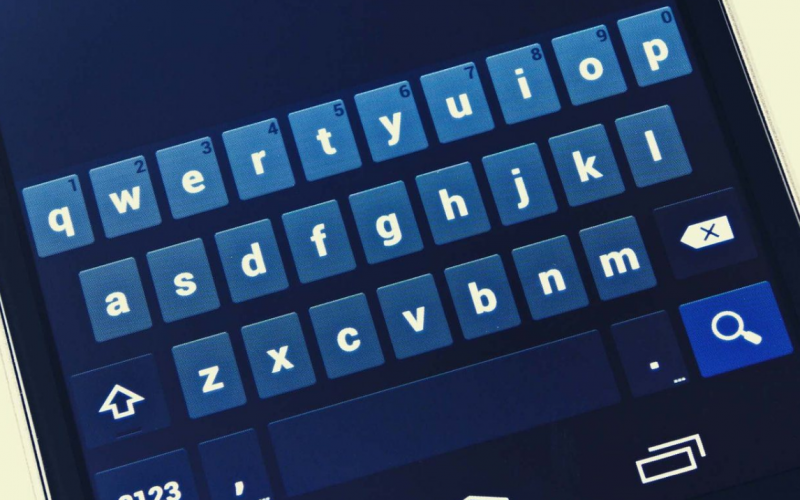
Mục lục bài viết [Ẩn]
Tránh thiết lập các chủ đề tùy chỉnh
Nếu bạn đang sử dụng một chiếc điện thoại Android cấp thấp thì việc thiết lập các theme (chủ đề) tùy chỉnh cho bàn phím có thể gây ra một vài tình trạng giật lag, xuất hiện độ trễ khi gõ. Do đó, bạn nên xóa các chủ đề tùy chỉnh và quay lại chủ đề mặc định để có trải nghiệm mượt mà hơn.
Galaxy A52s 5G giá siêu ưu đãi. Mua ngay!
- Bước 1: Đi đến ứng dụng Gboard và chuyển đến menu Theme (Chủ đề).
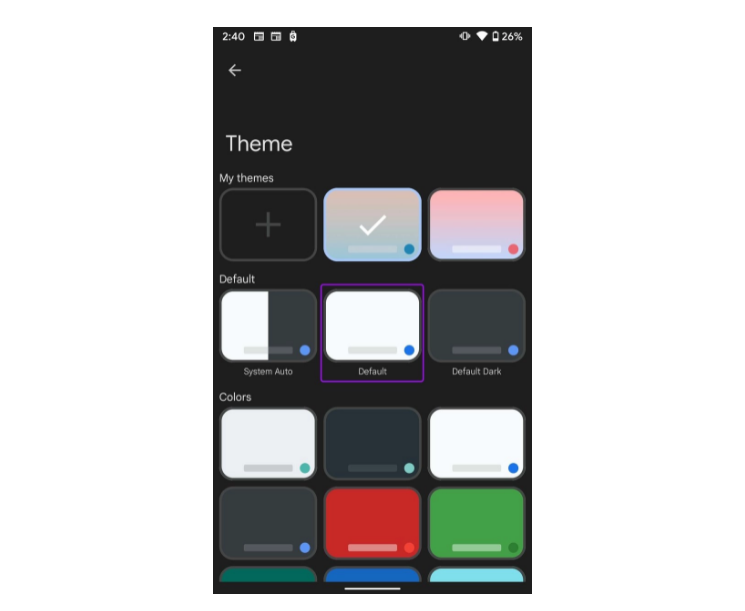
Sử dụng chủ đề mặc định giúp hệ thống hoạt động mượt mà hơn
- Bước 2: Tại đây, bạn tìm đến tuỳ chọn Default (Mặc định) > System theme (Chủ đề hệ thống) rồi đóng ứng dụng.
Tuỳ chỉnh lại độ trễ khi nhấn giữ phím
Bạn cần kiểm tra lại thiết lập độ trễ khi nhấn giữ phím để có được trải nghiệm gõ tối ưu khi sử dụng Gboard trên điện thoại Android.
- Bước 1: Đi đến ứng dụng Gboard và chuyển đến menu Preferences.
- Bước 2: Kéo xuống và tìm chọn Key long-press delay (Độ trễ khi nhấn và giữ phím).
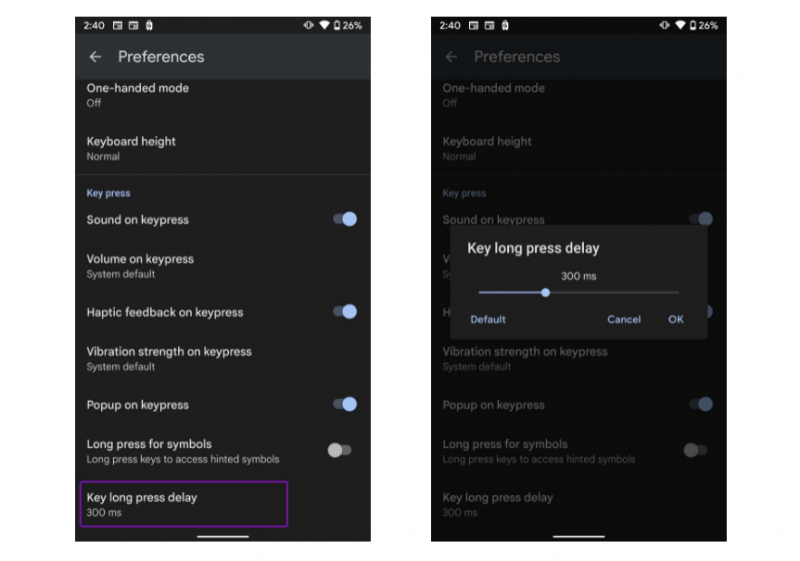
Bạn có thể tùy chỉnh lại độ trễ khi nhấn giữ trong phần cài đặt
- Bước 3: Sử dụng thanh trượt để giảm thời lượng và nhấn OK.
Tắt đề xuất từ tiếp theo
Tính năng đề xuất từ tiếp theo cho phép bàn phím cố gắng tìm ra từ tiếp theo bạn nhập và hiển thị nó dưới dạng gợi ý. Đây được đánh giá là một bổ sung tuyệt vời nhằm cải thiện tốc độ đánh máy tuy nhiên nó lại vô tình làm giảm hiệu năng trên một số điện thoại Android cấp thấp.
- Bước 1: Đi đến ứng dụng Gboard và chuyển đến menu Text correction (Chỉnh sửa văn bản).
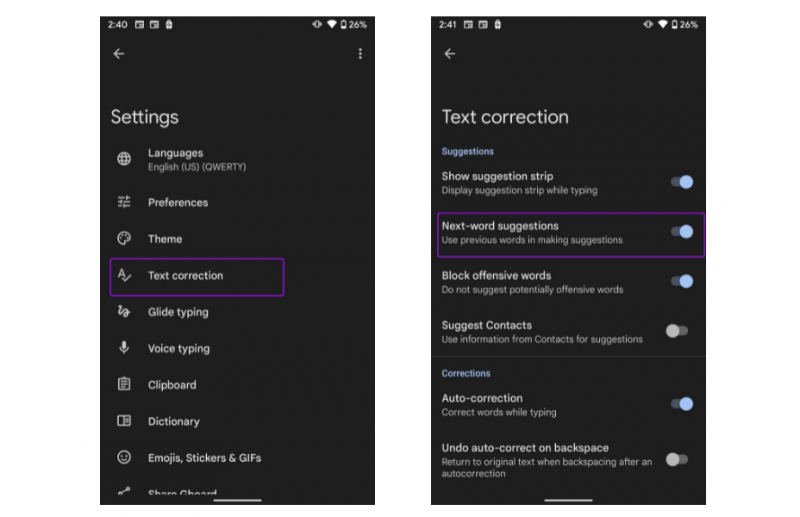
Tính năng đề xuất văn bản có thể giảm hiệu năng trên một số máy Android cấp thấp
- Bước 2: Gạt thanh công cụ tại tuỳ chọn Next-word suggestions (Đề xuất từ tiếp theo) để vô hiệu hóa tính năng này.
Kích hoạt tính năng nhập bằng cách lướt
Tính năng nhập bằng cách lướt hỗ trợ người dùng đánh máy nhanh chóng và hầu như không xuất hiện độ trễ.
- Bước 1: Đi đến ứng dụng Gboard và chuyển đến menu Glide typing (Nhập lướt).
Tìm hiểu thêm: Hé lộ 12 cách chụp màn hình máy tính Win 10 chỉ với 1 cú nhấp chuột

Tính năng nhập bằng cách lướt hỗ trợ người dùng đánh máy mượt mà hơn
- Bước 2: Tại đây, bạn kích hoạt tính năng bằng cách gạt thanh công cụ ở tùy chọn Enable glide typing (Bật nhập bằng cách lướt).
Buộc dừng bàn phím và thử lại
Buộc dừng ứng dụng được đánh giá là thủ thuật phổ biến nhằm khắc phục vấn đề giật lag trong quá trình sử dụng.
- Bước 1: Nhấn giữ vào biểu tượng Gboard trên màn hình chính và chọn App info (Thông tin ứng dụng).
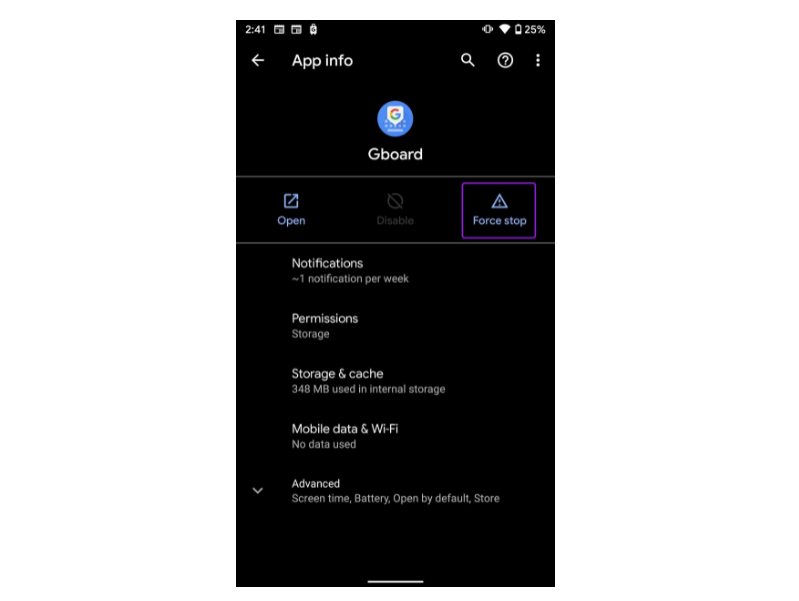
Buộc dừng ứng dụng được xem là giải pháp phổ biến để khắc phục tình trạng giật, lag
- Bước 2: Chọn Force stop (Buộc dừng) và xác nhận lại hành động.
Xoá bộ nhớ đệm bàn phím
Bàn phím Gboard trên điện thoại Android thu thập thói quen gõ trong nền để cải thiện trải nghiệm đánh máy của bạn. Tuy nhiên, nó có thể vô tình làm cho trải nghiệm gõ của bạn xuất hiện độ trễ khi kích thước dữ liệu quá tải.
- Bước 1: Nhấn giữ vào biểu tượng Gboard trên màn hình chính và chọn App info (Thông tin ứng dụng).
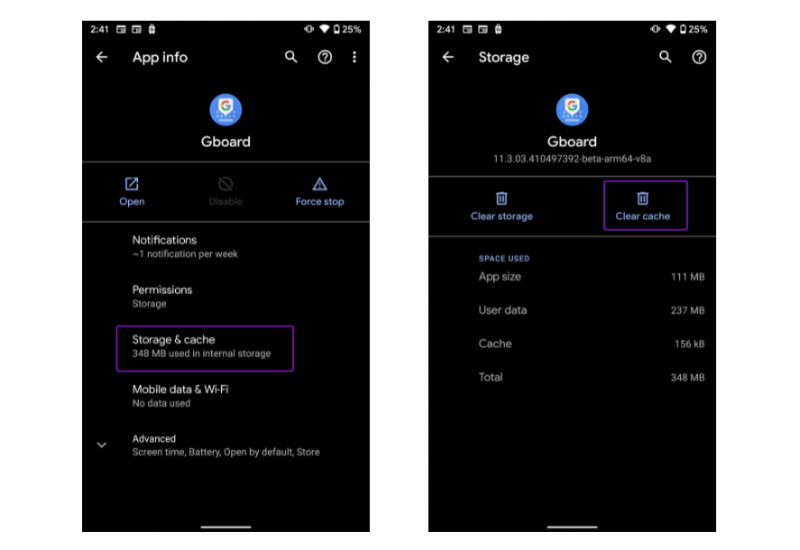
Quá tải bộ nhớ đệm có thể khiến bàn phím xuất hiện độ trễ
- Bước 2: Chọn Storage & cache > Clear cache.
Gỡ cài đặt bản cập nhật
Bản cập nhật ứng dụng gần nhất có thể là nguyên nhân gây ảnh hưởng đến trải nghiệm đánh máy của bạn. Đây là cách để bạn nhanh chóng quay về phiên bản ổn định trước đó.
- Bước 1: Nhấn giữ vào biểu tượng Gboard trên màn hình chính và chọn App info (Thông tin ứng dụng).
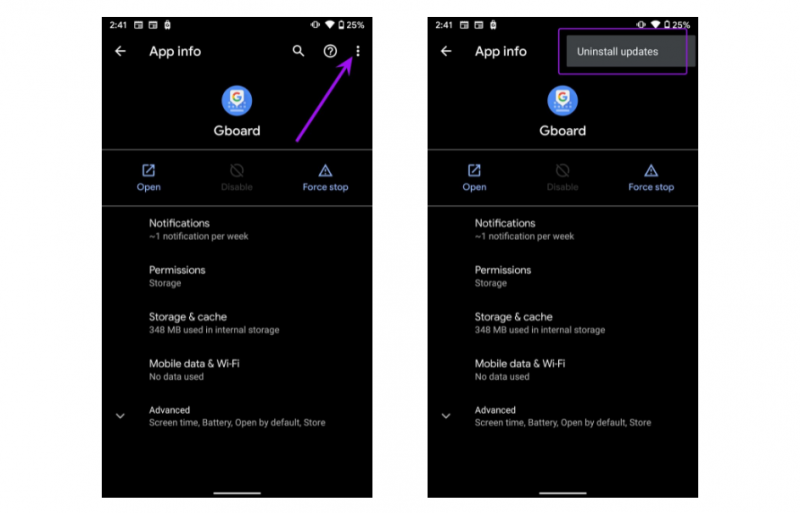
>>>>>Xem thêm: Youtube Vanced là gì? Hướng dẫn tải và sử dụng Youtube Vanced
Thao tác để nhanh chóng quay lại phiên bản ứng dụng ổn định trước đó
- Bước 2: Chạm vào biểu tượng ba chấm ở góc phải phía trên màn hình và chọn Uninstall updates (Gỡ cài đặt bản cập nhật).
Nhận ưu đãi hấp dẫn khi mua Galaxy A52s 5G ngay hôm nay
Lưu ý nhiệt độ điện thoại
Nhiệt độ cao chính là nguyên nhân gây ra các vấn đề giật lag, xuất hiện độ trễ trên toàn hệ điều hành. Vì vậy, bạn cần để điện thoại “nghỉ ngơi” khi cảm thấy nóng lên sau thời gian dài sử dụng.
Cuối cùng, nếu bạn vẫn gặp phải tình trạng bàn phím xuất hiện độ trễ khi gõ trong trải nghiệm sử dụng hằng ngày thì hãy thử sử dụng một giải pháp thay thế khác của bên thứ ba trên kho ứng dụng Google Play.
Theo dõi trang tin tức của HnamMobile để biết thêm những ứng dụng-thủ thuật hay cũng như nhanh chóng cập nhật những diễn biến mới nhất của “dòng chảy” công nghệ.
HnamMobile
theo guidingtech
